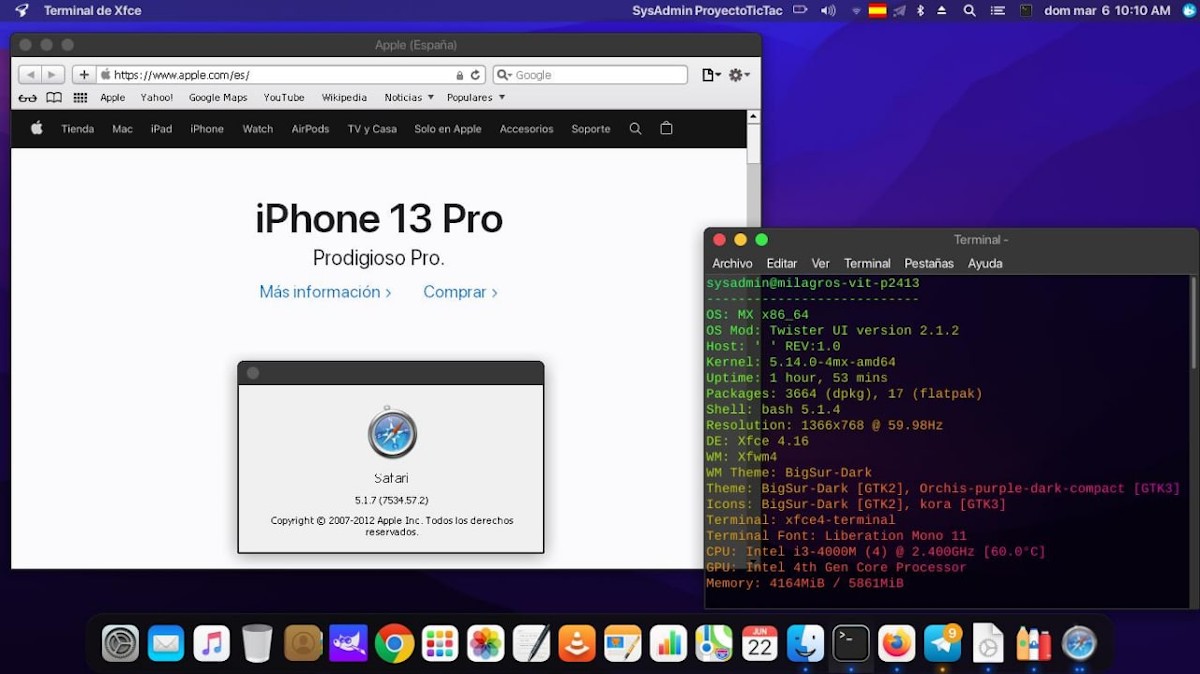
Jak nainstalovat Safari na Linux
Pro mnoho uživatelů počítačů je běžné používat multiplatformní aplikace. Existuje však mnoho takových, které jsou obvykle jednoplatformové nebo nejsou dostupné pro všechny nejoblíbenější. Například mnoho aplikací Windows a MacOS jsou obvykle dostupné pro obě platformy, ale když na to přijde GNU / Linux jsou obvykle vzácnější. V důsledku toho v těchto posledních Svobodné a otevřené operační systémy, je čas použít alternativní trasy, jako je ta, kterou si dnes ukážeme jak „nainstalovat Safari na Linux“.
Mějte na paměti, že Safari je oficiální webový prohlížeč z Operační systémy Appletedy macOS. A totéž, pouze má k dispozici alternativní oficiální instalační programy pro Windows. Instalační program, který bude použit k provedení uvedeného hacku, to znamená, aby fungoval na GNU/Linux pomocí skvělé aplikace tzv. Láhve což nám ušetří samostatné používání známé aplikace Wine.

A jako obvykle, než se ponoříte do této publikace o bodu, který se více týká Operační systémy, konkrétněji o GNU / Linux y jak „nainstalovat safari na linux“, necháme pro zájemce odkazy na některé z našich předchozí související příspěvky se stejným. Aby to mohli snadno udělat, v případě, že si chtějí rozšířit nebo upevnit své znalosti o tom, na konci čtení této publikace:
"Linux vs. Windows." Je mnoho těch, kteří si tuto otázku čas od času položili. A je mnoho těch, kteří dnes o tomto dilematu nadále debatují. Setkávají se s ní profesionálové, kteří analyzují klady a zápory práce se serverem Linux nebo Windows Server. Ale i běžní uživatelé jsou na tom podobně. Slouží jako dnešní příspěvek, který vnese trochu světla do problému. Linux nebo Windows? Co je lepší?". Linux vs Windows: výhody a nevýhody každého operačního systému

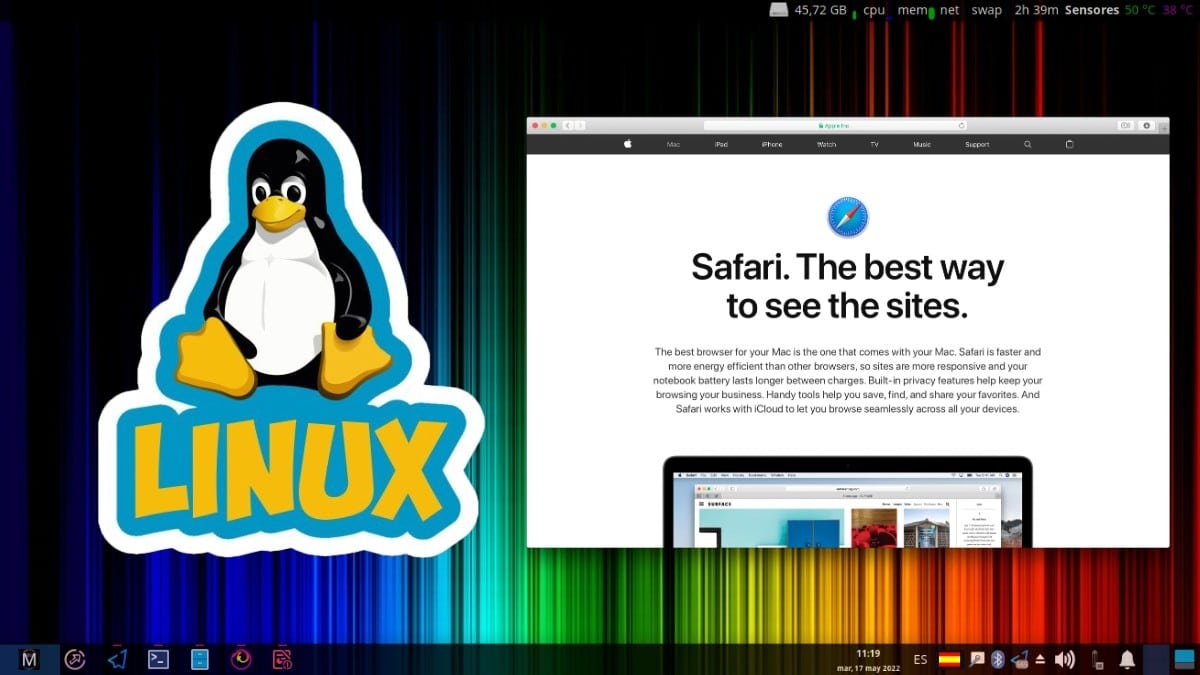
Nainstalujte Safari na Linux: Jak používat prohlížeč macOS?
Předchozí kroky: Požadavky
Co je aplikace Láhve?
Podle vašeho Oficiální internetové stránky, aplikace «Lahve (lahve, ve španělštině)» Je popsán jako:
"Aplikace pro snadné spouštění softwaru Windows na Linuxu pomocí Bottles. Protože vám umožňuje snadno spravovat předpony vína (wineprefixy) ve většině distribucí GNU/Linux“.
Také pro ty, kteří neznají základní aplikaci tzv Víno (víno, ve španělštině), je dobré upřesnit, že v této aplikaci je "Wineprefixes" odkazují na prostředí, ve kterých je možné spouštět software Windows. Toto díky Víno je vrstva kompatibility schopná spouštět aplikace z Windows, kvůli sadě nástrojů open source knihovny a závislostí, které ji tvoří.
a z toho důvodu "Lahve" zvážit "Wineprefixes", lahve. Vezmeme-li v úvahu samozřejmě analogii, že víno by teoreticky mělo být v lahvích.
Základní funkce
Mezi nejdůležitější nebo nejpozoruhodnější vlastnosti patří následující:
- Jedná se o intuitivní software.
- Snadné stahování a instalace.
- V současné době se chystáte na nejnovější stabilní verze volání 2022.5.14-trend-1„Datum 17/05/2022.
- Je vícejazyčný, i když podpora španělského jazyka není 100%.
- Je k dispozici v následujících formátech souborů: FlatHub a Compressed (Tar.gz). Je také k dispozici ve formátu AppImage, ale momentálně není k dispozici kvůli problémům s tímto formátem.
Instalace
Pro tebe instalace ve formátu Flatkpak, který je vcelku funkční a univerzální, musí být v terminálu (konzoli) jako administrátor (superuser), tedy jako root, proveden následující příkaz:
«flatpak install flathub com.usebottles.bottles»
Jak nainstalovat Safari na Linux?: Nezbytné kroky
Jakmile je aplikace Bottles nainstalována a otevřena, jak je znázorněno níže, můžete přistoupit ke stažení oficiálního instalačního programu pro Webový prohlížeč Safari pro Windows, V dalším odkaz. nebo tento jiný alternativní odkaz.
I když, také to může být staženo konzolí pomocí následujícího příkazu, jak je vidět níže:
«wget http://appldnld.apple.com/Safari5/041-5487.20120509.INU8B/SafariSetup.exe»
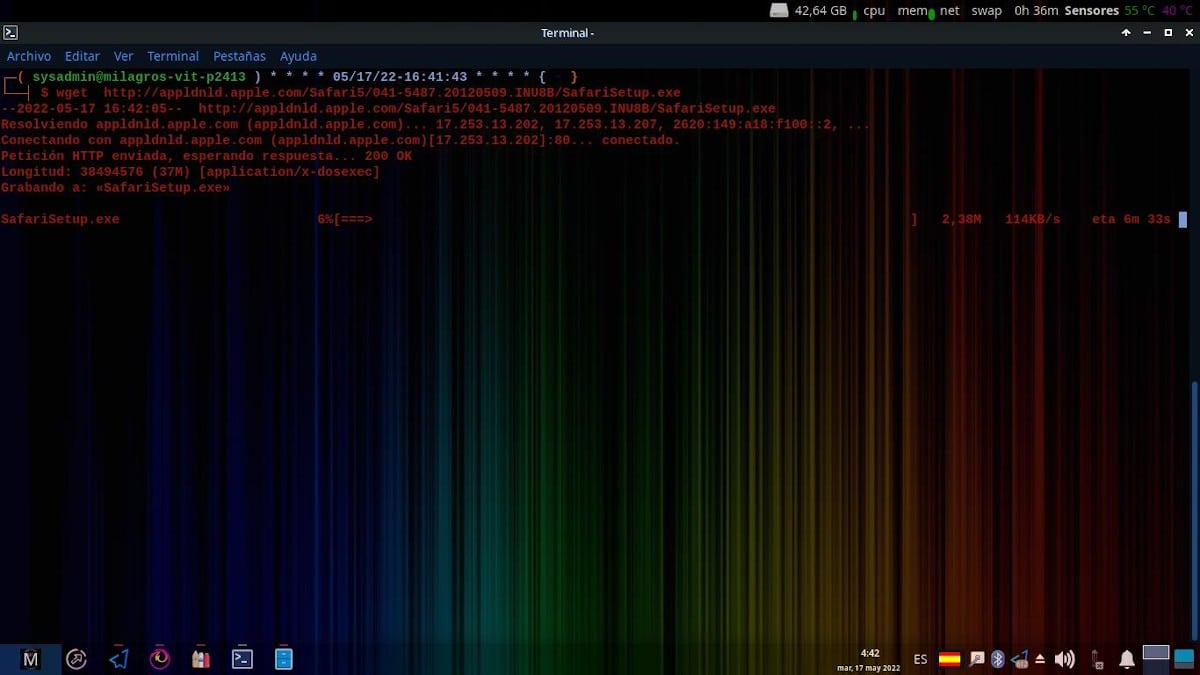
Jakmile je náš instalační program stažen, pokračujeme v provádění následujícího postupu pro vytvoření Bottle in Bottles a instalaci Safari přes něj. Jak je znázorněno na následujících obrázcích:
Používání a konfigurace lahví
Při prvním spuštění aplikace Bottles, vyžaduje několik minut čekání při vytváření a stažení a počáteční nastavení. Poté se zobrazí následující obrazovka, kde požaduje Vytvořte novou láhev.
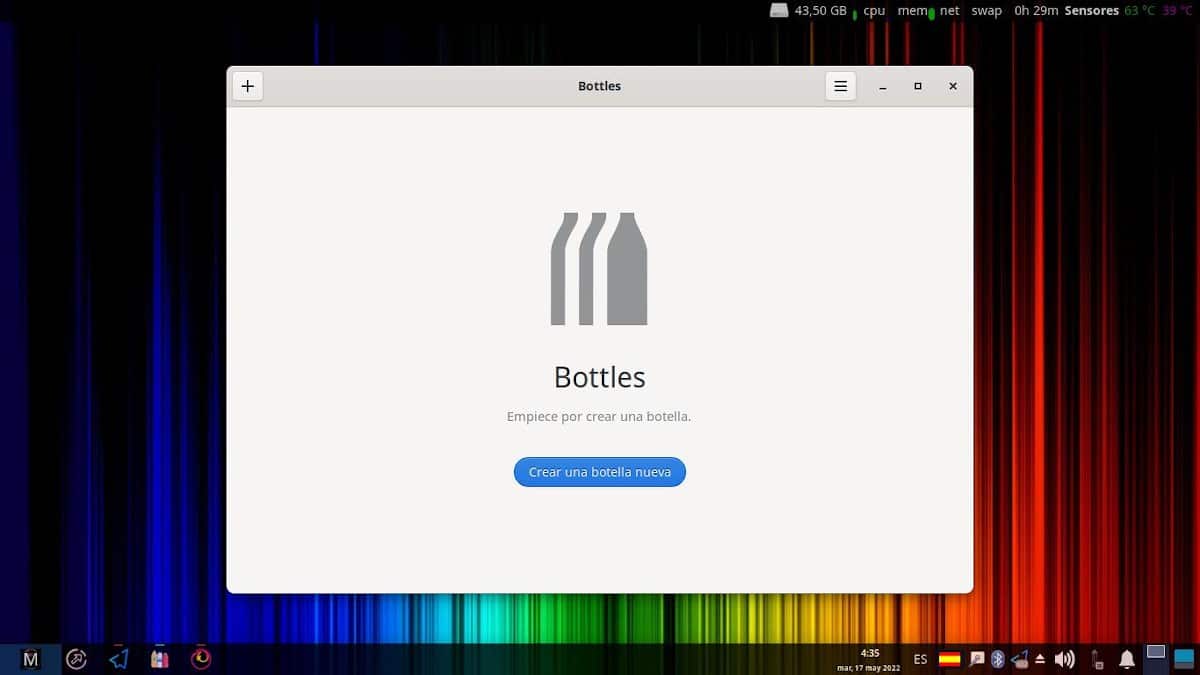
Stisknutím tlačítka Vytvořte tlačítko nové láhvea v případě pracovní aplikace (software nebo kancelářský program), jako je Safari, musí být název umístěn v Pole se jménem. Poté označte Možnost aplikacía stiskněte tlačítko Tlačítko Vytvořit, a pokračujte v čekání na dokončení procesu vytváření. Jak je ukázáno níže:
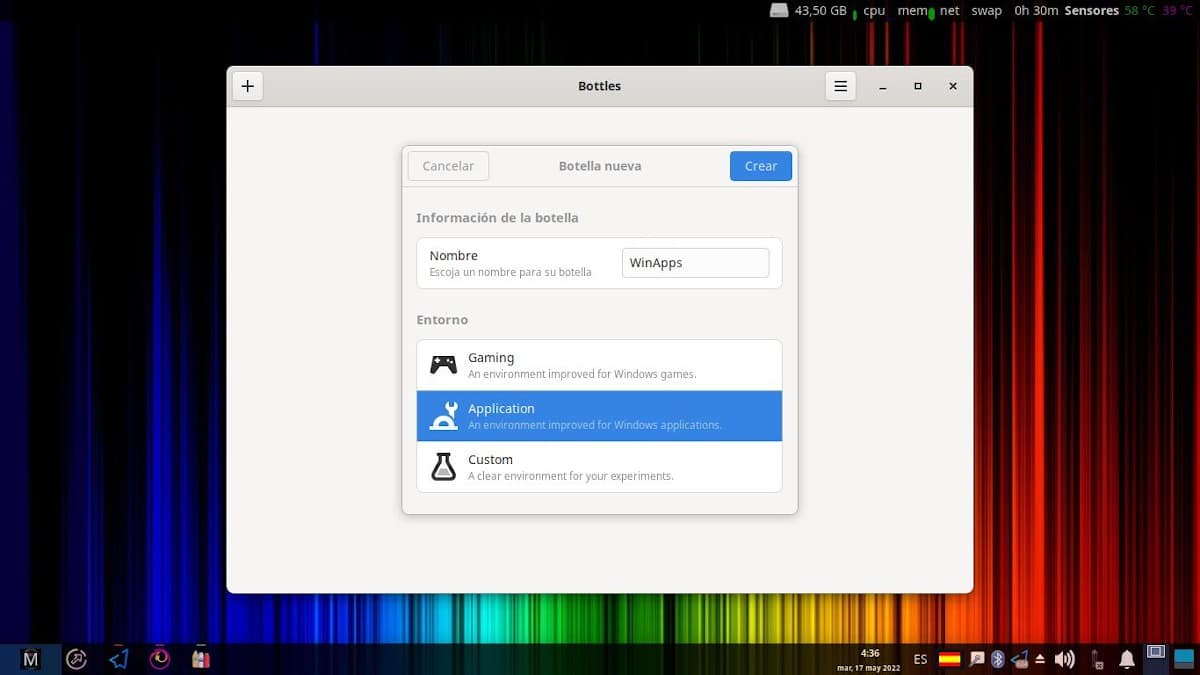
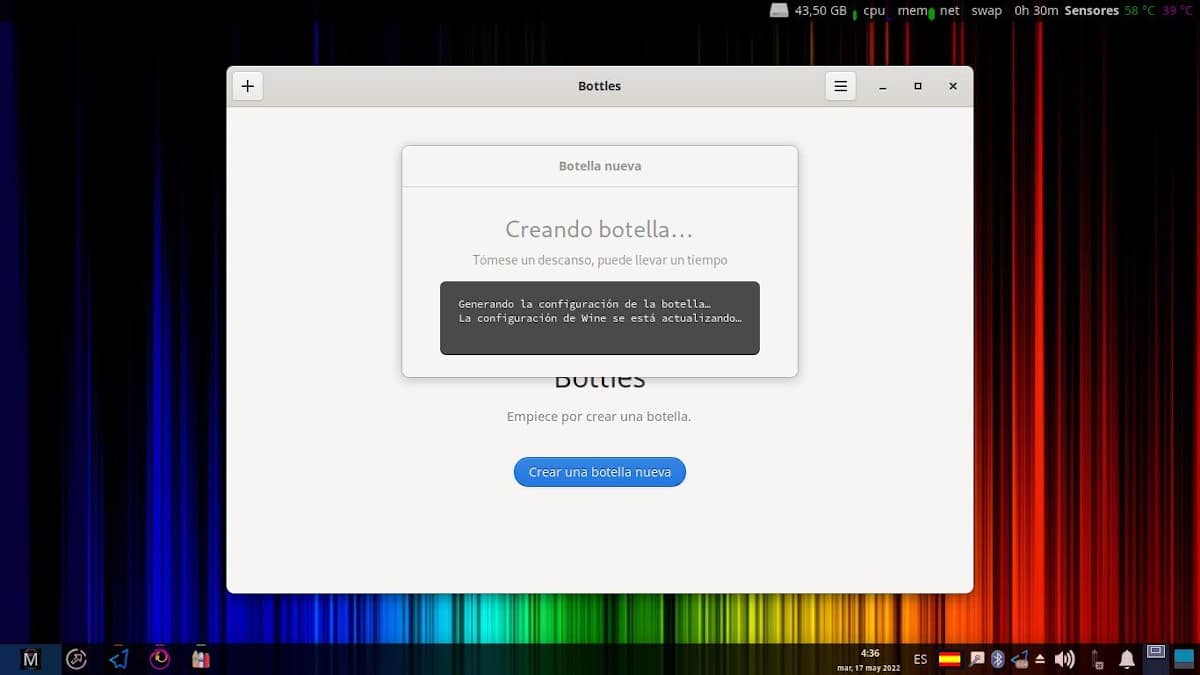
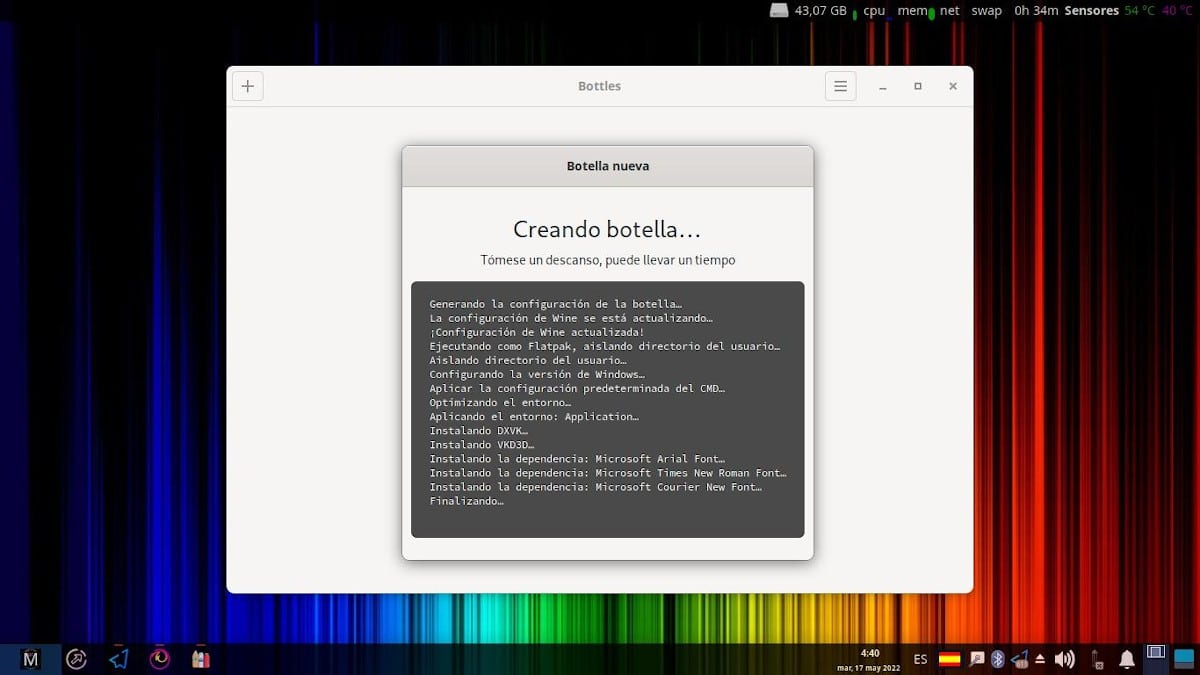
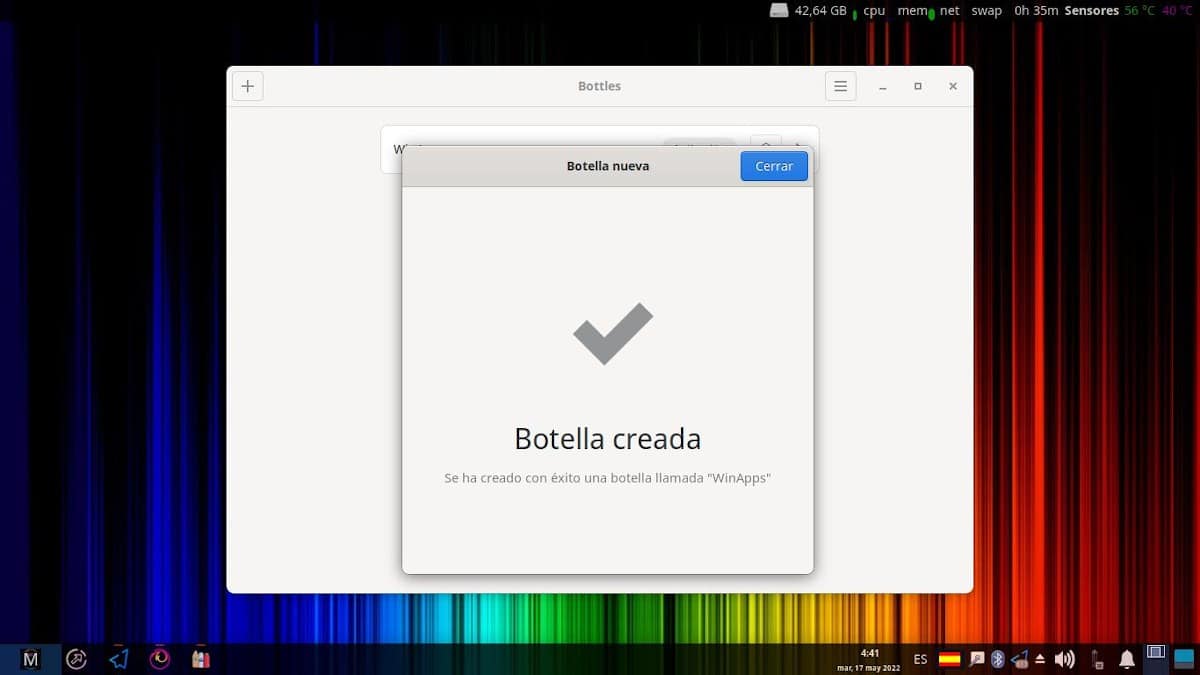
Instalace Safari pomocí Bottles
Jakmile je láhev vytvořených aplikací připravena, vstoupíme do ní a stiskneme ji. a stiskneme Tlačítko Spustit spustitelný soubor, který vám sdělí cestu provedení a název instalačního programu. Po tomto a v případě výchozí konfigurace láhve je vhodný, instalátor programu, jako je v Windowsa zbývá pouze dodržet normální instalační postup.
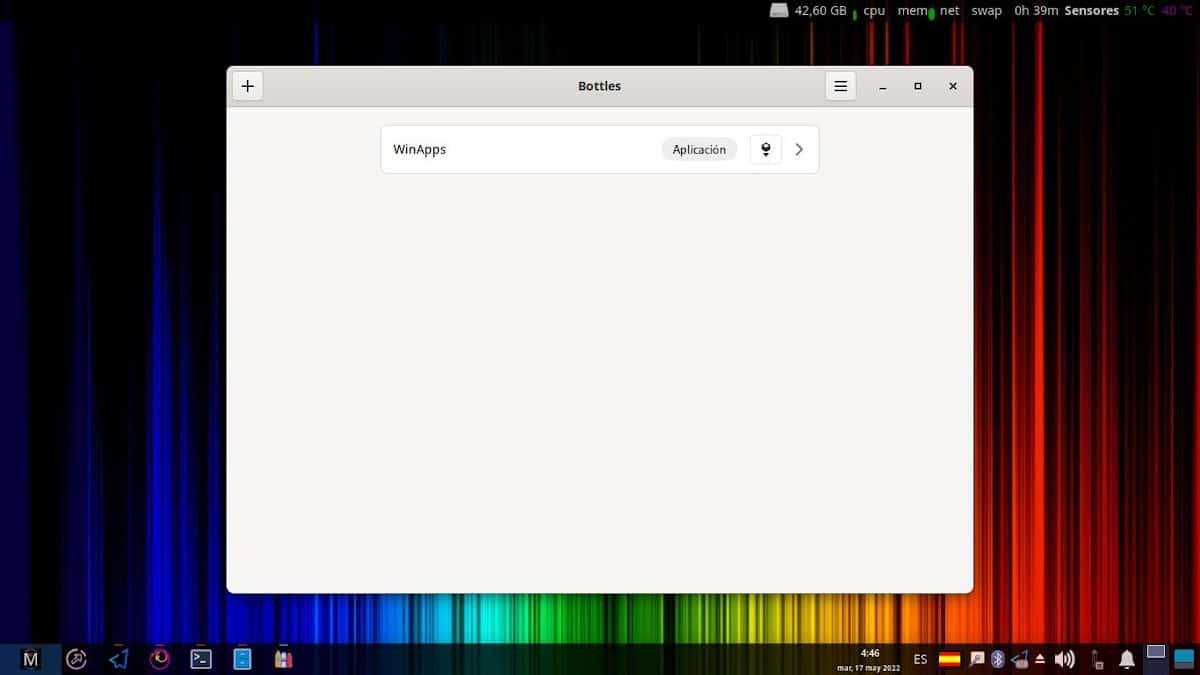

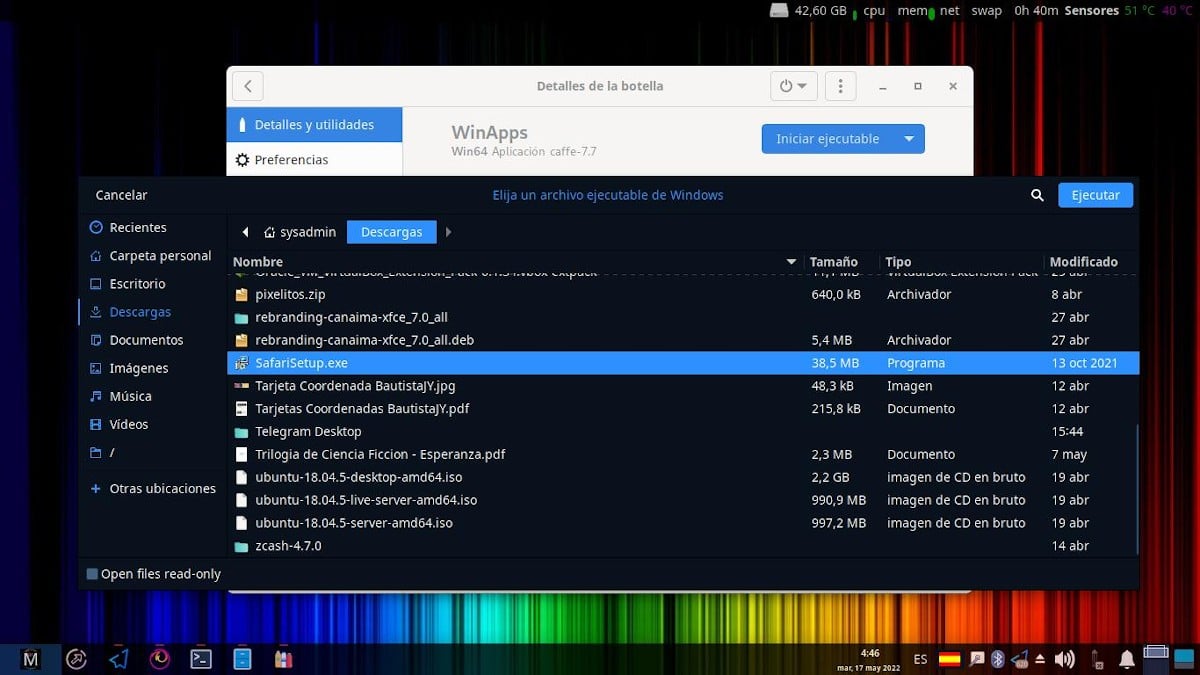
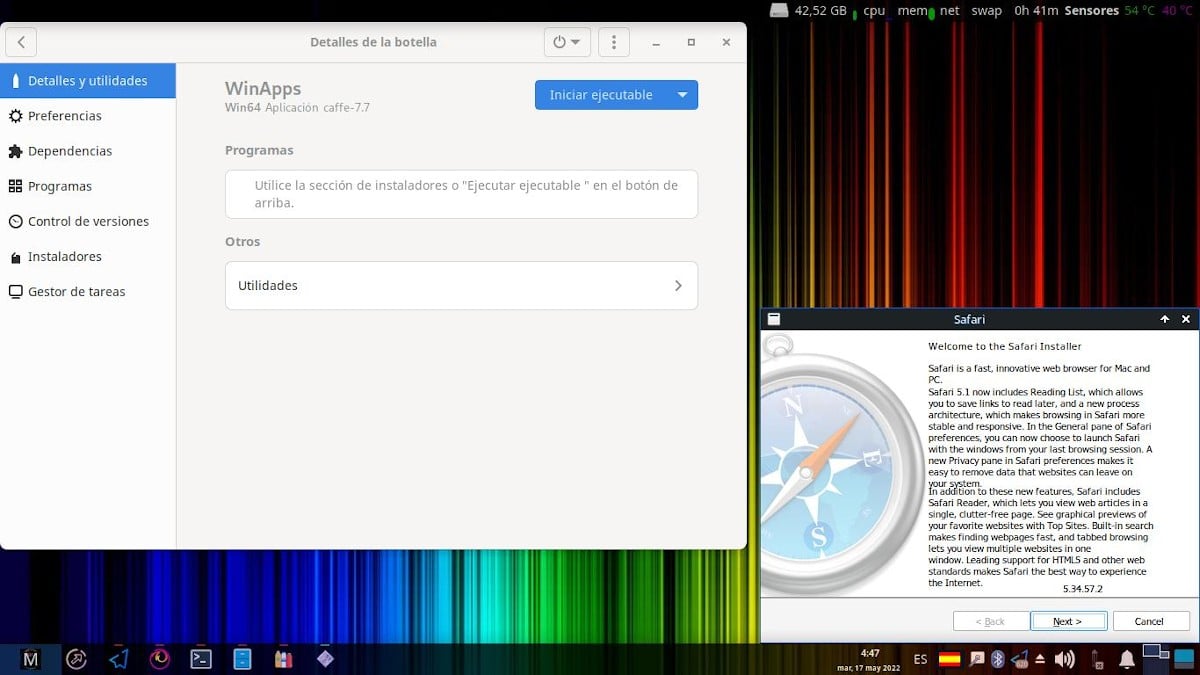
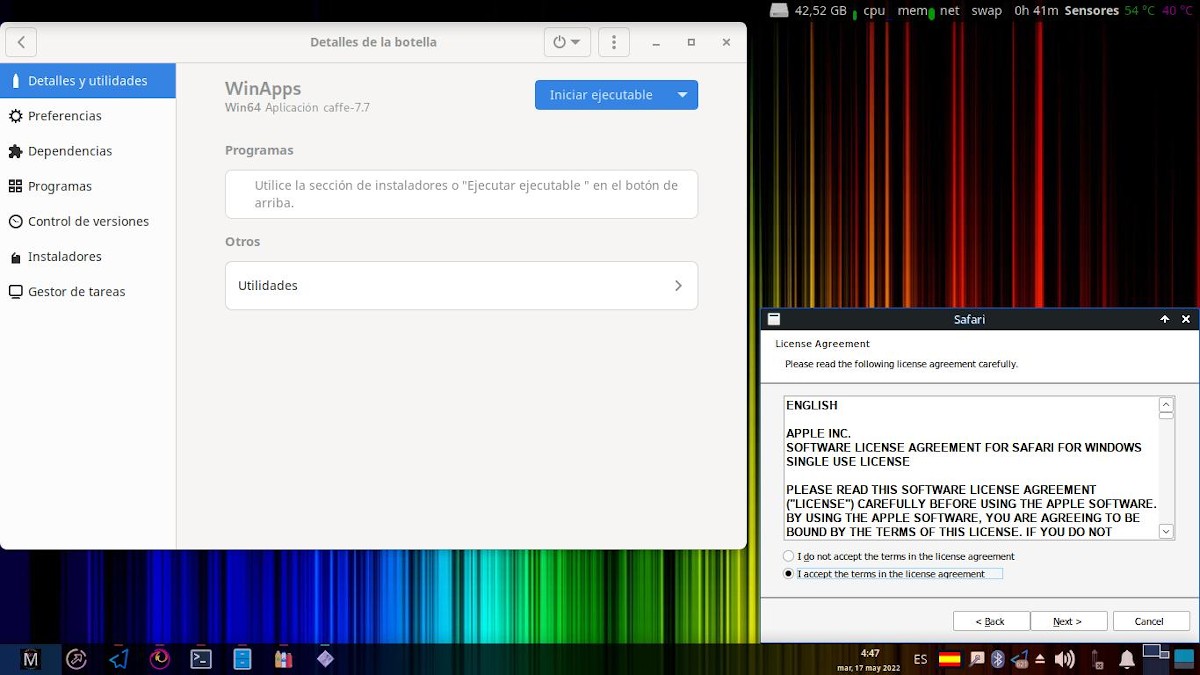
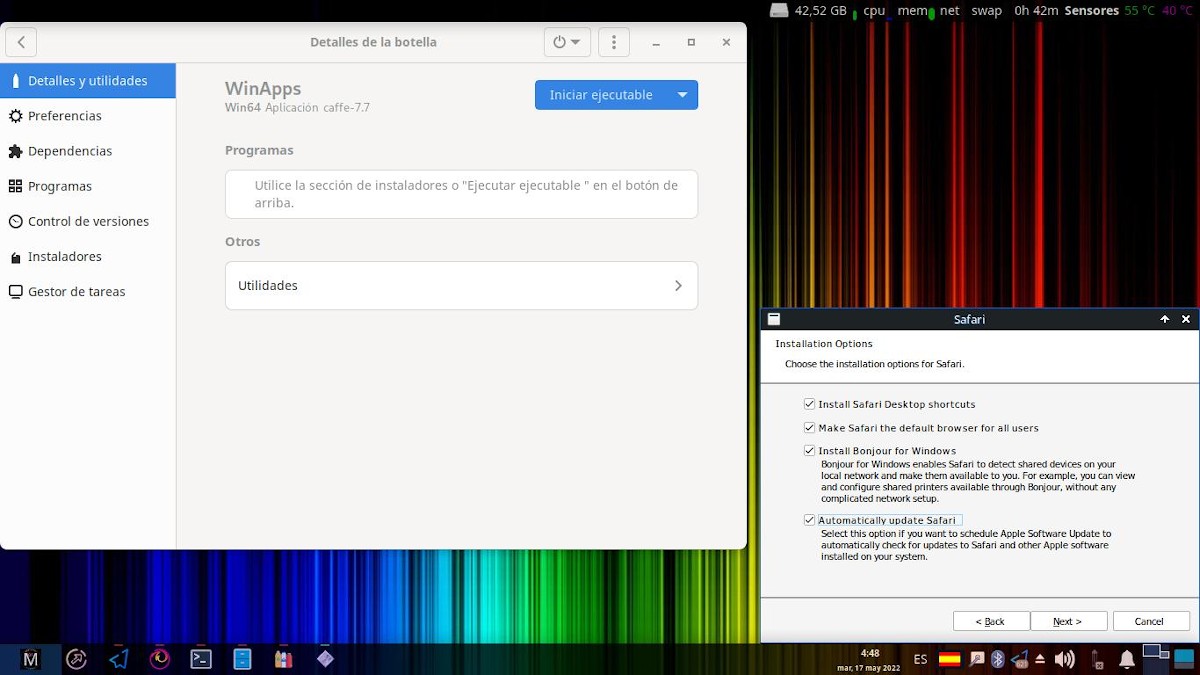
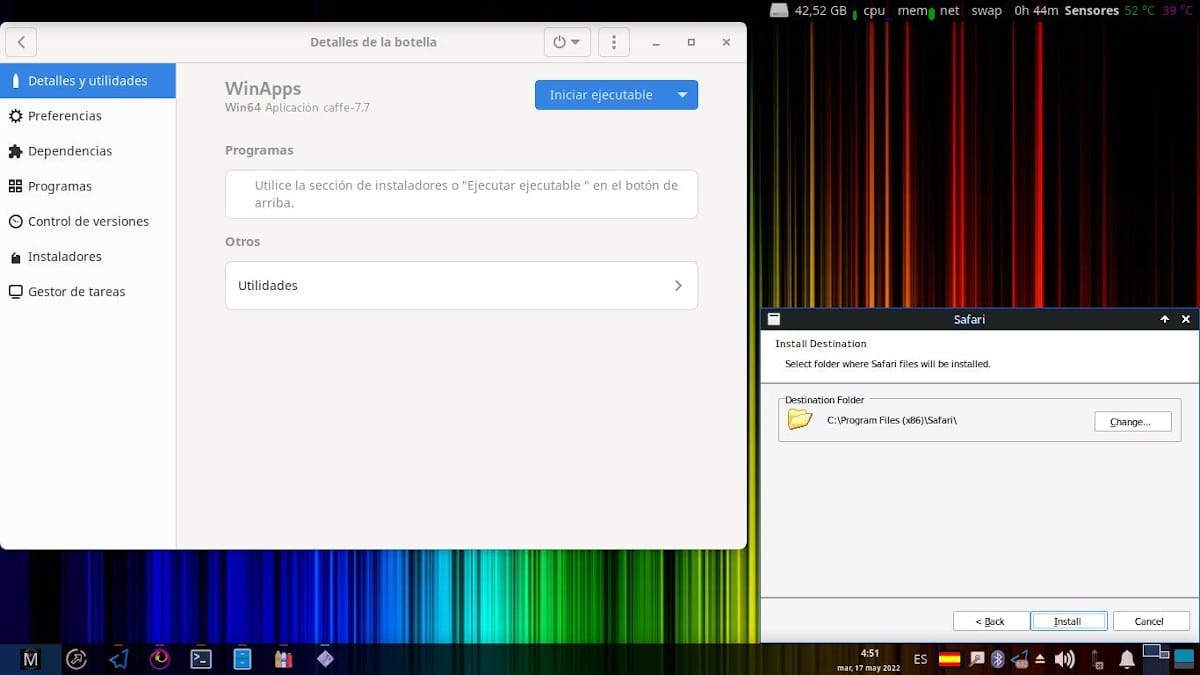
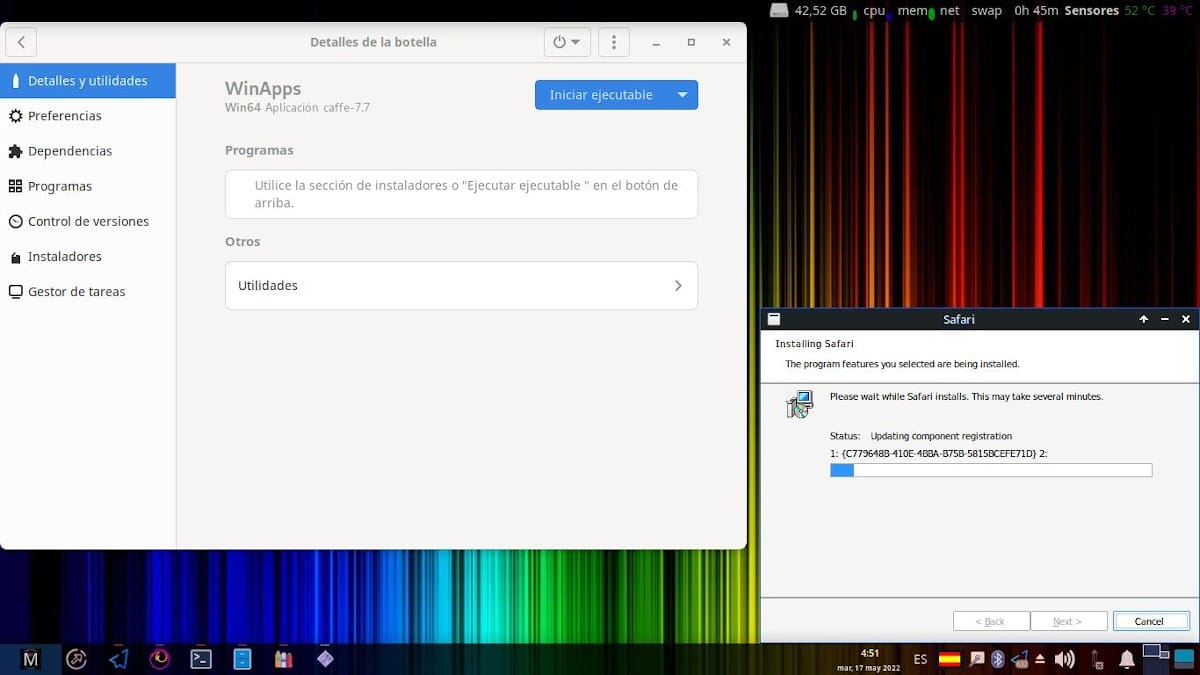
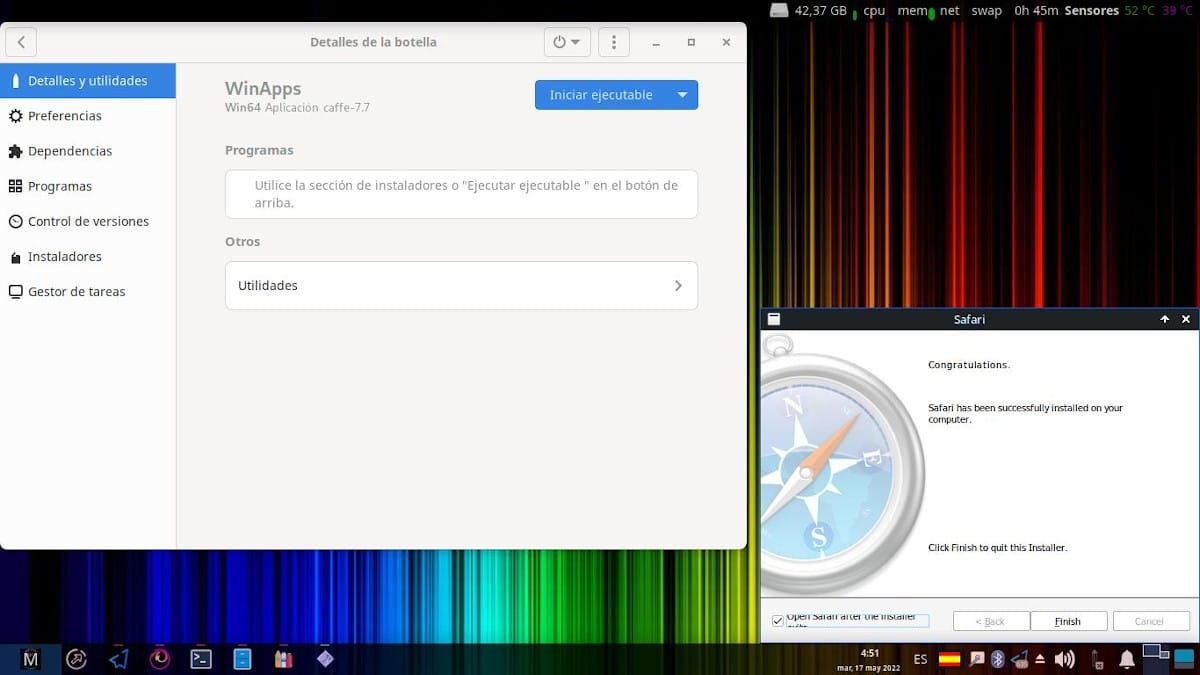
Spuštění Safari na GNU/Linux
Po dokončení „nainstalujte Safari na Linux“ skrz Lahve, zbývá jen vyzkoušet Safari poprvé. A mějte na paměti, že pokaždé, když chceme použít tuto nebo jinou aplikaci s Bottles, musíme ji nejprve spustit a poté spustit jakoukoli jinou aplikaci nebo hru, jako je Safari, která byla prostřednictvím ní nainstalována. Jak je ukázáno níže:
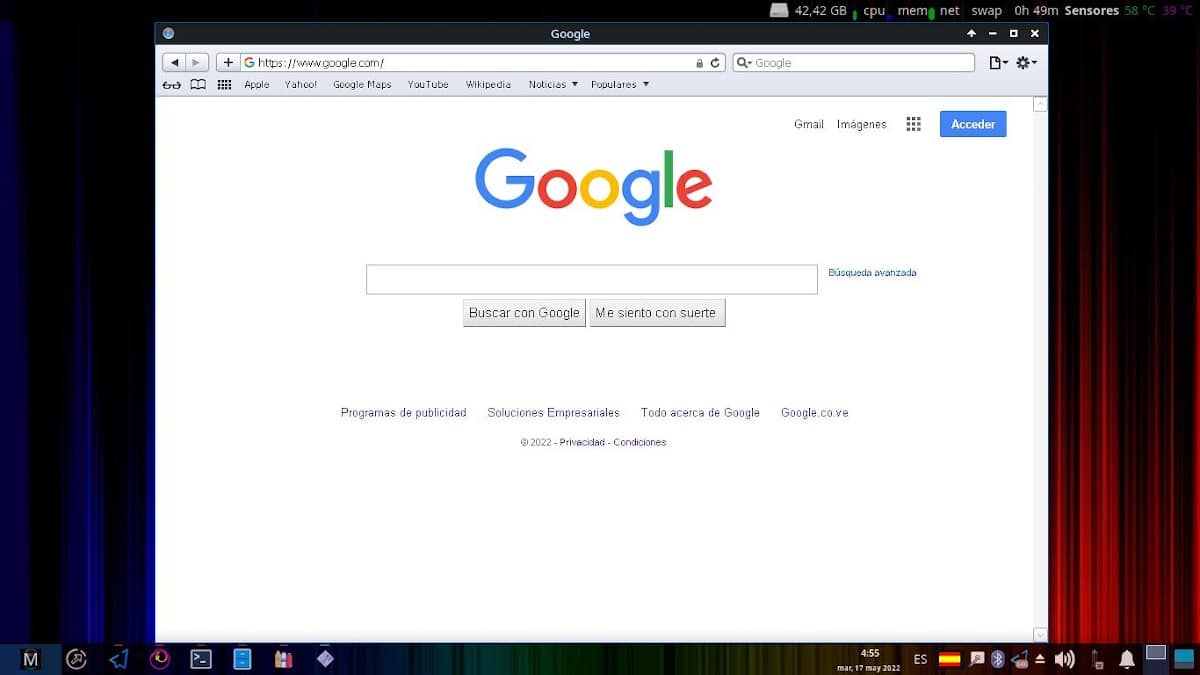
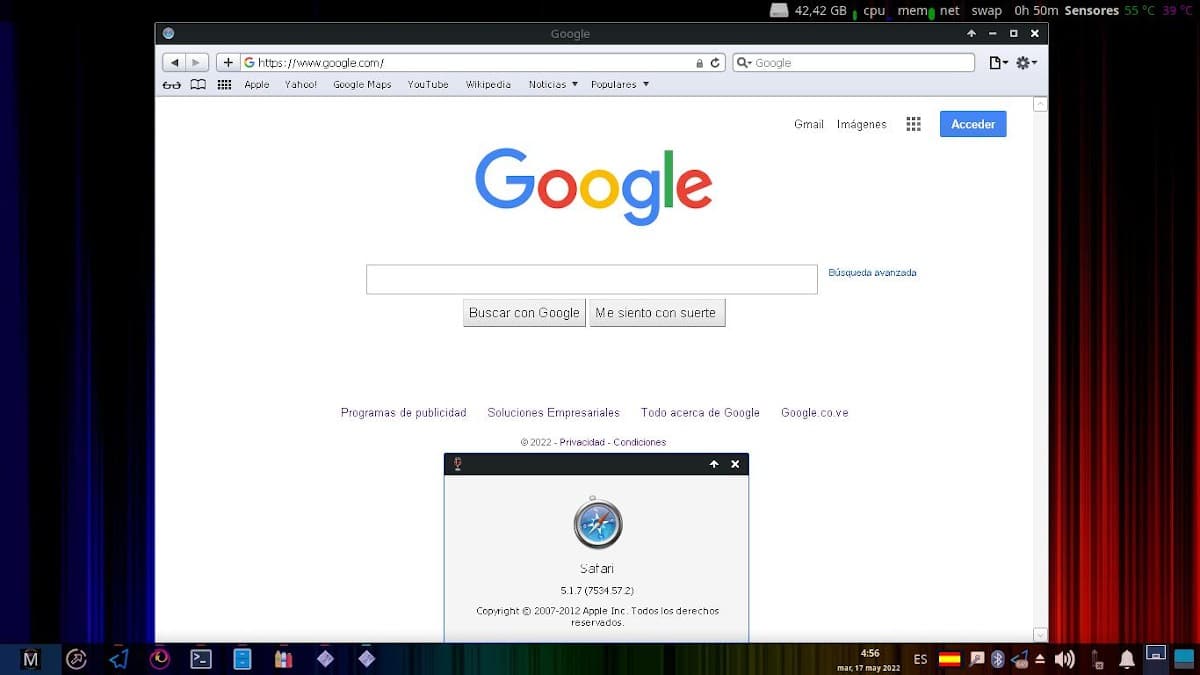
"Lahve se zrodily v roce 2017 jako osobní potřeba. Potřeboval jsem šikovný způsob, jak spravovat své předpony vína. Nesnáším myšlenku používání aplikací, které instalují verzi vína pro každou aplikaci, a rozhodl jsem se vytvořit tuto aplikaci na základě konceptu použití jedné nebo více předpon vína jako „obalu“ pro všechny mé aplikace.". Proč vytvářet lahve?

Shrnutí
Stručně řečeno, pokud jste a Uživatel GNU/Linuxa vy si přejete „nainstalujte Safari na Linux“ použít nebo jen procházet Webový prohlížeč Safari, nativní ve svém macOS Verze pro Windows, aniž byste museli řešit použití Víno přímo, skvělá alternativa je Aplikace lahví. Což, jak jsem vyzkoušel, umožňuje i instalaci iTunes pro Windows, i když jistě ne všechny jeho funkce budou fungovat, stejně jako fungují bez problému na Windows.
Jakmile však máte nainstalované Safari, můžete stále používat a užívat si Bottles, aby bylo snadné nainstalovat a používat téměř jakýkoli Aplikace pro Windows (WinApps) na GNU/Linux, aniž byste se museli zabývat Víno přes konzoli.